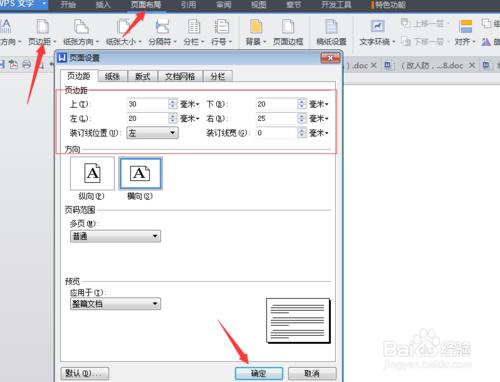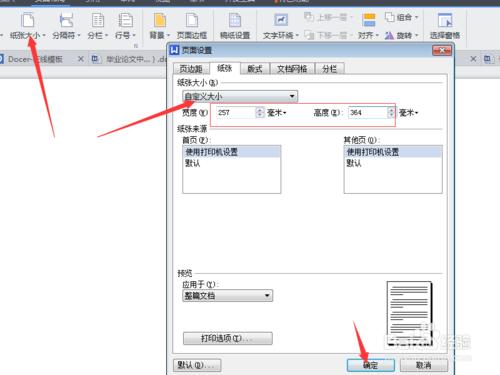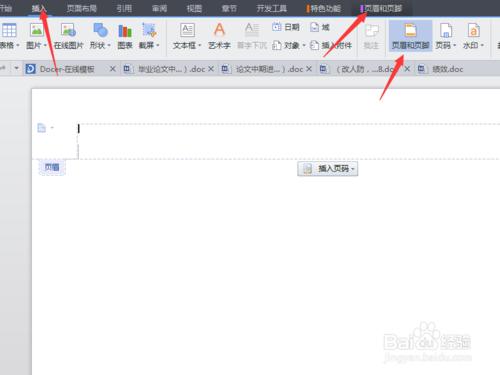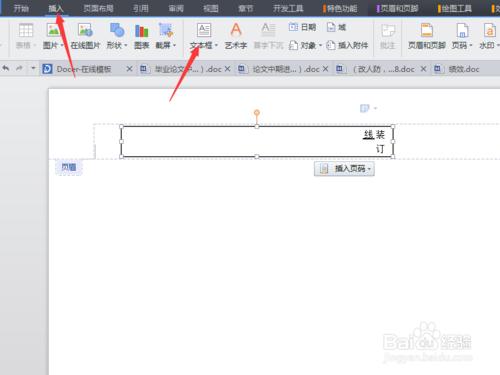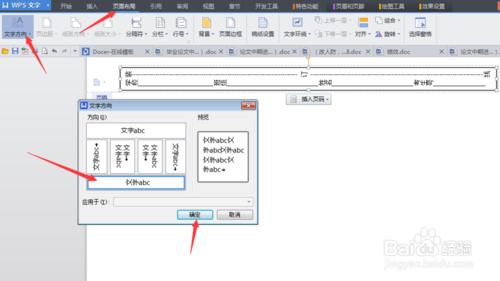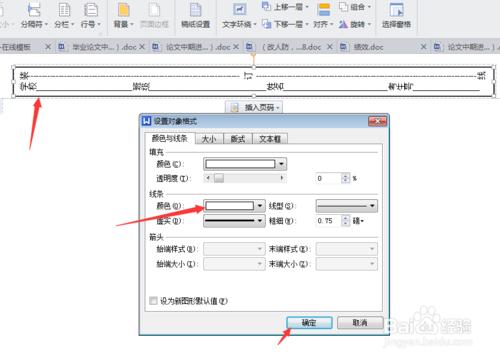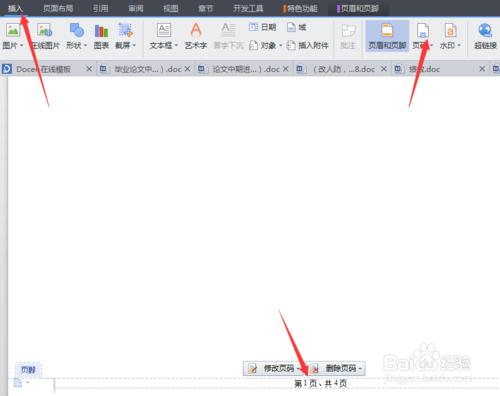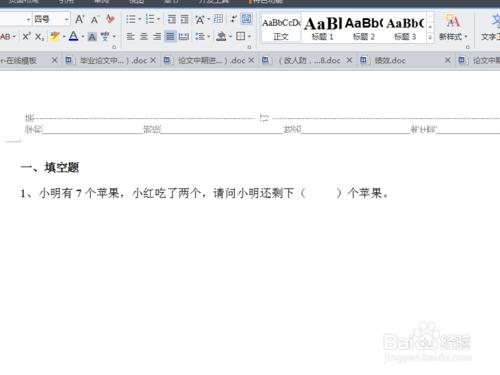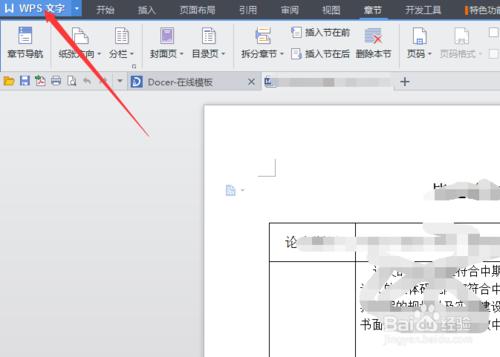每一個老師都需要面對自己出試卷的時候,然後對於怎麼樣對試卷的版式進行合理佈局確是一件很頭疼的事情,下面我將逐步的演示怎麼樣用word製作一張合格的考卷。
工具/原料
wps等辦公軟件
方法/步驟
新建一個word文檔,單擊“頁面佈局”-“頁邊距”,然後進行如下設置。設置紙張方向為橫向。
考試的紙張為B4紙,單擊“頁面佈局”-“紙張大小”,假如裡面有B4紙選擇的話直接選擇就好了,沒有的話就自己定義紙張大小。B4紙的寬度為257mm,長度為364mm。按確定完成紙張大小的設置。
然後就是進行頁眉和頁腳的設置,單擊“插入”-“頁眉和頁腳”。
然後就是插入文本框,單擊“插入”-“文本框”選擇縱向文本框。輸入裝訂線,學校,姓名等信息。
調整文本框裡面的文字方向。選中文本框,單擊“頁面佈局”-“文字方向”-在文字方向複選框裡面單擊最下面那種框的文字形式。單擊“確定”。
去除文本框的框線。選中文本框,單擊鼠標右鍵,選中“設置對象格式”然後把顏色選中白色,即把文本框的框線隱藏起來。完成之後按“確定”。
然後為試卷插入頁碼。單擊“插入'-"頁碼”位置選中頁腳居中,在頁碼前輸入”第"、“頁”、“共n頁”字樣,可以自行進行編輯。
最後就可以按照word一般的排版方式給試卷出正文了。
假如你想把它存為永久的模板,則只需要單擊左上角“另存為”然後選擇存儲地址。這樣就可以成為你的模板了。